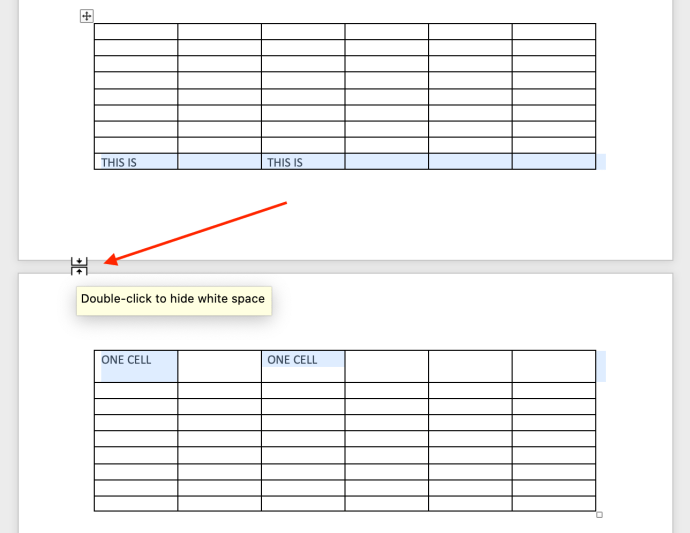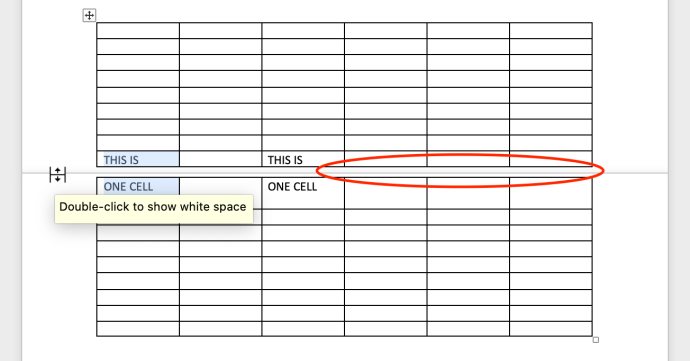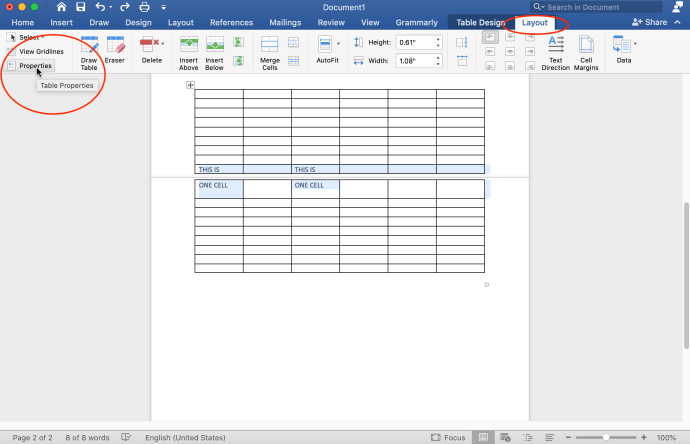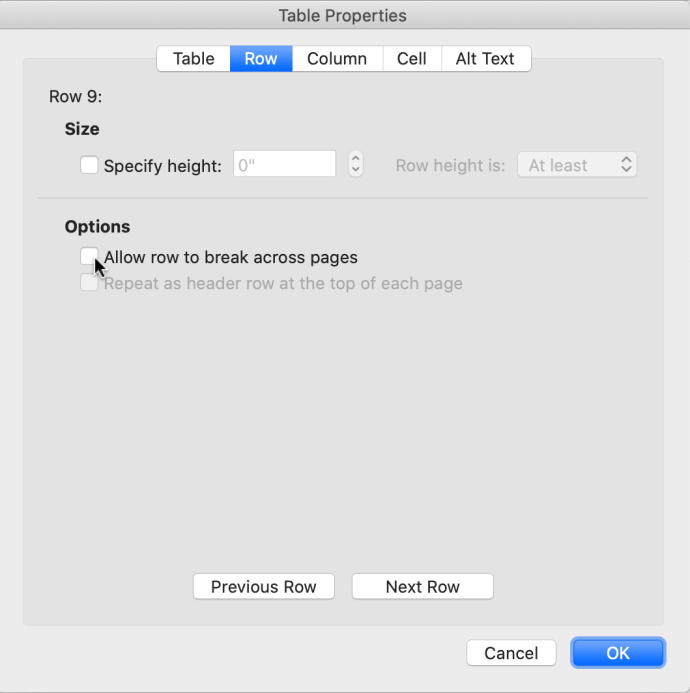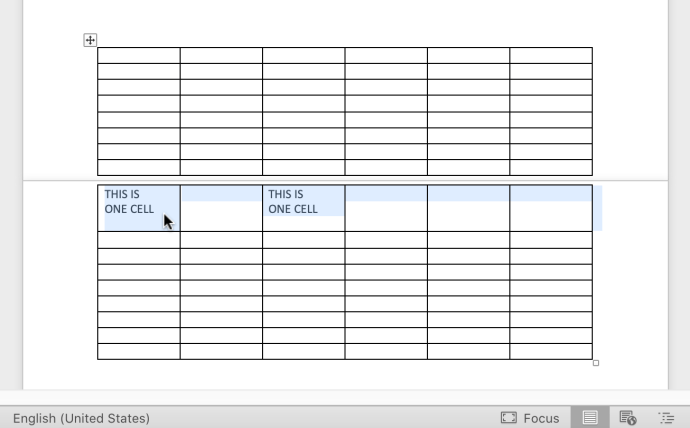Таблиці в Microsoft Word 2010, 2013, 2016 і 365, як правило, втрачають макет верхнього і нижнього рядків певної клітинки/рядка, коли таблиця охоплює дві сторінки. Рядок таблиці додається в нижню частину першої сторінки та верхню частину другої сторінки лише для одного рядка. Функції Word не можуть виявити продовження клітинки або рядка на наступній сторінці, оскільки за замовчуванням автоматично застосовує «рамку» до кожної сторінки. Отже, якщо у вас є рядок таблиці, який продовжується на нову сторінку, Word створює межу, коли ви насправді хочете перенести рядок комірок на наступну сторінку, не відображаючи розділення.

Одним з обхідних шляхів є малювання порожніх текстових полів без полів, які приховують небажану «розділену» межу у вашій таблиці.


Однак є набагато кращий варіант, ніж виконувати так зване «прикриття». Ось як правильно вирішити проблему.
Як виправити розбиті рядки та клітинки таблиці на двох сторінках у Word
Перш ніж почати редагувати параметри таблиці в Word, можна видалити пробіли, щоб таблиця залишалася близько один до одного від однієї сторінки до наступної.
Крок 1. Видаліть пробіл (необов’язково)
- Двічі клацніть проміжок між сторінками, і він зникне, зближуючи дві сторінки.
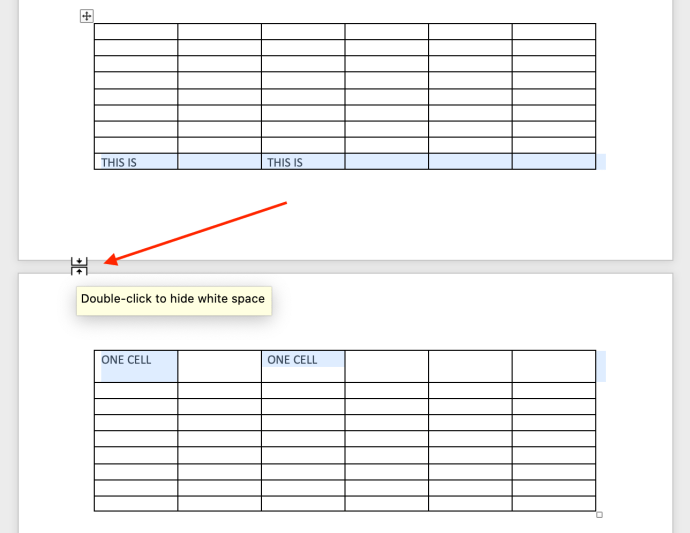
- Ви одразу побачите зміни. Ви також можете скасувати його, якщо хочете, двічі клацнувши ще раз.
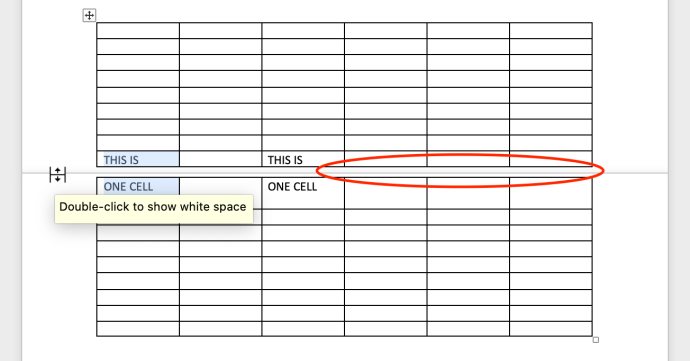
Після видалення пробілів ви можете внести зміни до властивостей таблиці, щоб виправити розділений рядок таблиці.
Крок 2. Відредагуйте властивості таблиці
Перехід до властивостей таблиці дозволяє налаштувати, як Word керує таблицями на сторінках. Ось що потрібно зробити.
- Виберіть будь-яку клітинку таблиці. Натисніть кнопку «Макет» вкладку, яка з’явиться вгорі, а потім натисніть на «Властивості» ліворуч.
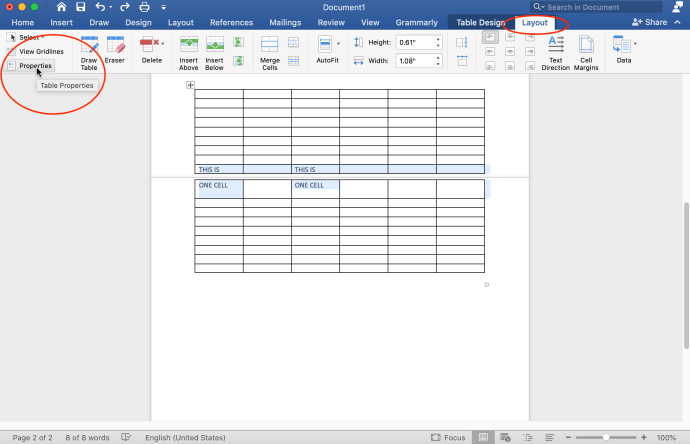
- У вікні «Властивості таблиці», що з’явиться, натисніть кнопку "ряд" вкладку та зніміть прапорець «Дозволити розрив рядка між сторінками», потім клацніть "В ПОРЯДКУ" щоб зберегти зміни.
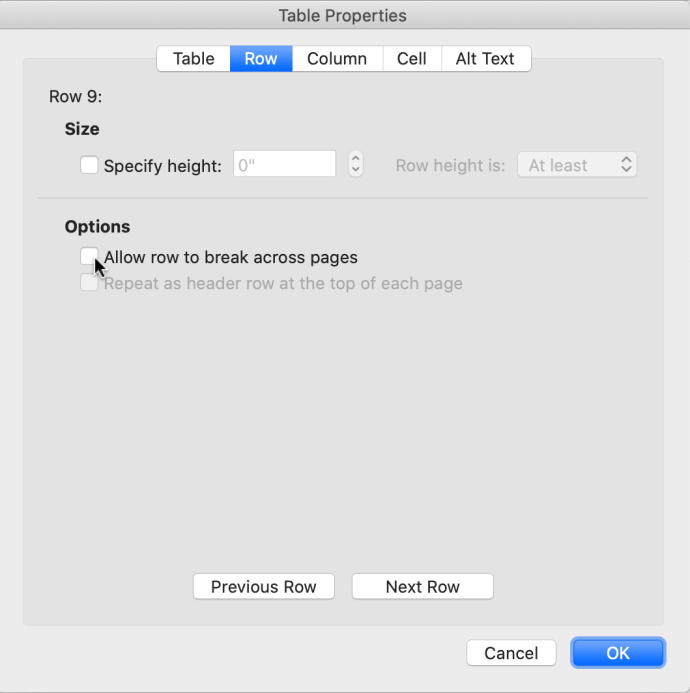
- Зміни з’являться, переносячи розділений рядок на наступну сторінку.
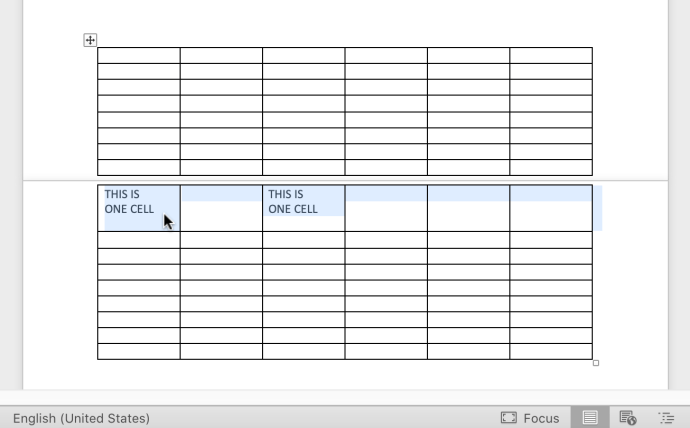
Хоча деякі люди не проти розриву в рядку між сторінками, інші вважають за краще зробити очевидним, що рядок клітинок продовжується. Рядок внизу однієї сторінки є частиною наступної сторінки.
У складних таблицях розділення в кращому випадку викликає плутанину. У деяких програмах, таких як SQL Server Reporting Services, сусідні рядки мають окремі верхню і нижню межі, тож ви можете вимкнути нижню межу в одному рядку і все одно бачити верхню межу наступного рядка. Word обробляє рядки по-різному і не має окремих верхніх і нижніх меж для кожного рядка. Рядки та клітинки мають однакові межі, тому видалення одного може призвести до втрати обох рядків цієї межі.

Наведений вище сценарій тому, чому вам потрібно видалити розрив між сторінками у властивостях таблиці. Word перемістить рядок на наступну сторінку, щоб він здавався завершеним.